Suunto Ambit3 Vertical Οδηγός Χρήσης - 1.2
Βιβλίο καταγραφής
Το βιβλίο καταγραφής αποθηκεύει όλα τα αρχεία καταγραφής με τις καταγεγραμμένες δραστηριότητές σας. Ο μέγιστος αριθμός αρχείων καταγραφής και η μέγιστη διάρκεια ενός αρχείου καταγραφής εξαρτάται από το πλήθος των πληροφοριών που καταγράφονται σε κάθε δραστηριότητα. Η ακρίβεια του GPS (δείτε στο Ακρίβεια GPS και εξοικονόμηση ενέργειας) και η χρήση του χρονομετρητή διαστήματος (δείτε στο Χρονομετρητής διαστήματος), για παράδειγμα, επηρεάζουν άμεσα τον αριθμό και τη διάρκεια των αρχείων καταγραφής που μπορούν να αποθηκευτούν.
Μπορείτε να δείτε τη σύνοψη του αρχείου καταγραφής της δραστηριότητάς σας αμέσως μετά τη διακοπή της καταγραφής ή μέσω του βιβλίου καταγραφής στο μενού έναρξης.
Οι πληροφορίες που εμφανίζονται στη σύνοψη του αρχείου καταγραφής είναι δυναμικές: μεταβάλλονται ανάλογα με παράγοντες όπως η λειτουργία άθλησης και το αν χρησιμοποιείτε ή όχι ζώνη καρδιακών παλμών ή GPS. Από προεπιλογή, όλα τα αρχεία καταγραφής περιλαμβάνουν τουλάχιστον τις εξής πληροφορίες:
- ονομασία λειτουργίας άθλησης
- ώρα
- ημερομηνία
- διάρκεια
- γύροι
Αν το αρχείο καταγραφής περιλαμβάνει δεδομένα GPS, η καταχώρηση του βιβλίου καταγραφής περιλαμβάνει μια προβολή της πλήρους διαδρομής, καθώς και το προφίλ υψομέτρου της διαδρομής.
Μπορείτε να βρείτε ακόμη περισσότερες λεπτομέρειες των καταγεγραμμένων δραστηριοτήτων σας στην εφαρμογή Suunto.
Για να δείτε τη σύνοψη του αρχείου καταγραφής μετά τη διακοπή της καταγραφής:
- Διατηρήστε πατημένο το κουμπί για να σταματήσετε και να αποθηκεύσετε την άσκηση. Εναλλακτικά, πατήστε το κουμπί για παύση της καταγραφής. Μετά την παύση, σταματήστε την καταγραφή πατώντας ή συνεχίστε πατώντας . Μετά την παύση και τον τερματισμό της άσκησης, αποθηκεύστε το αρχείο καταγραφής πατώντας . Σε περίπτωση που δεν θέλετε να αποθηκεύσετε το αρχείο καταγραφής, πατήστε το κουμπί . Μπορείτε να δείτε τη σύνοψη του αρχείου καταγραφής, ακόμη κι αν δεν αποθηκεύσετε το αρχείο καταγραφής, πατώντας το κουμπί , αλλά το αρχείο καταγραφής δεν αποθηκεύεται στο βιβλίο καταγραφής για να το δείτε αργότερα.
- Πατήστε για να προβάλετε τη σύνοψη του αρχείου καταγραφής.
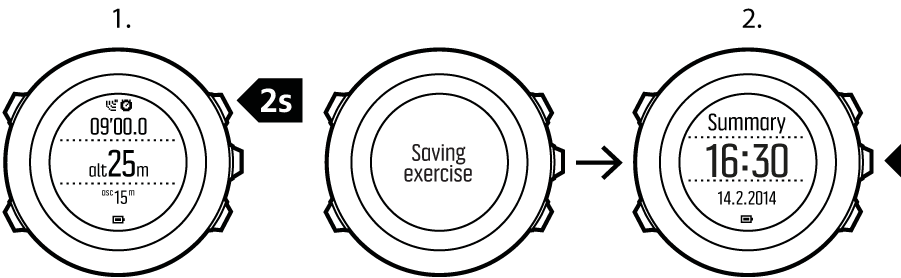
Επίσης, μπορείτε να προβάλετε στο βιβλίο καταγραφής τις συνόψεις όλων των ασκήσεων που έχετε αποθηκεύσει. Στο βιβλίο καταγραφής οι ασκήσεις καταχωρούνται ανάλογα με την ημερομηνία και την ώρα.
Για προβολή της σύνοψης του αρχείου καταγραφής στο βιβλίο καταγραφής:
- Πατήστε το κουμπί για να ανοίξετε το μενού έναρξης.
- Πραγματοποιήστε κύλιση στη ρύθμιση Logbook με το και εισέλθετε με το κουμπί . Εμφανίζεται ο τρέχων χρόνος ανάκαμψής σας.
- Πραγματοποιήστε κύλιση στα αρχεία καταγραφής με το κουμπί ή και επιλέξτε ένα αρχείο καταγραφής με το κουμπί .
- Δείτε τις συνοπτικές προβολές του αρχείου καταγραφής πατώντας το κουμπί .
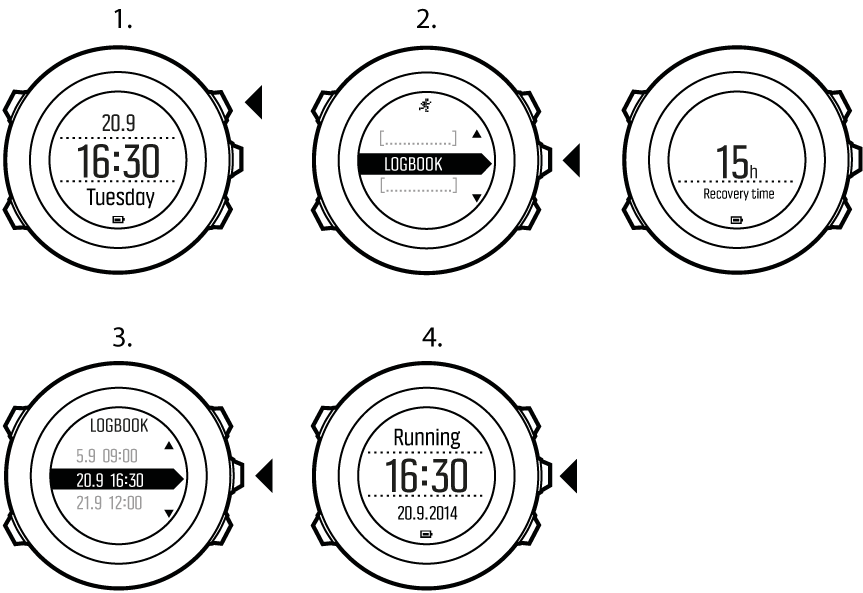
Αν το αρχείο καταγραφής περιλαμβάνει πολλούς γύρους, μπορείτε να δείτε τις πληροφορίες για έναν συγκεκριμένο γύρο πατώντας .